Microsoft Outlook ondersteunt het doorkruisen van geselecteerde tekstregels met behulp van de doorhalingsknop op het tabblad Tekst opmaken. Gebruik dubbele doorgestreepte opmaak met behulp van het dialoogvenster Lettertype.
Enkele lijn
Stap 1
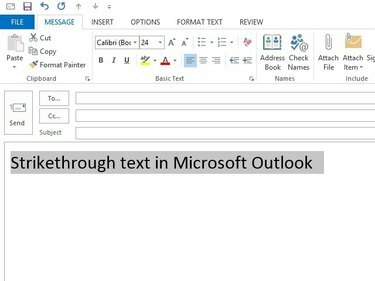
Afbeelding tegoed: Afbeelding met dank aan Microsoft
Markeer een woord of regel tekst tijdens het opstellen van een bericht.
Video van de dag
Tip
Wanneer u een bericht doorstuurt, klikt u op de Pop-out knop boven het bericht om het in een nieuw venster te openen.
Stap 2
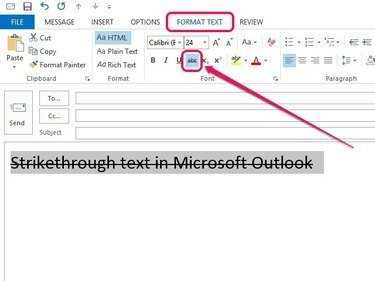
Afbeelding tegoed: Afbeelding met dank aan Microsoft
Open het tabblad Tekst opmaken en klik vervolgens op de abc (doorhalen) pictogram in de groep Lettertype.
Tip
U kunt ook op de drukken EEN, O en 4 toetsen op volgorde om doorgestreepte opmaak toe te passen op gemarkeerde woorden en tekstregels.
dubbele lijn
Stap 1
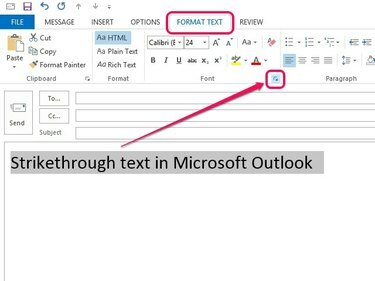
Afbeelding tegoed: Afbeelding met dank aan Microsoft
Open de Formaat Text en klik vervolgens op het kleine pijlvormige pictogram in de groep Lettertype.
Tip
Het dialoogvenster Lettertype wordt ook geopend wanneer u op het kleine pijlvormige pictogram in de groep Tekst zonder opmaak onder het tabblad Bericht klikt.
Stap 2
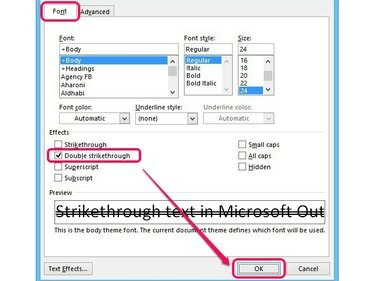
Afbeelding tegoed: Afbeelding met dank aan Microsoft
Vink het vakje aan naast Dubbele doorhaling en klik vervolgens op Oke.




